كيفية جعل Apple Music لا يتم تشغيلها تلقائيًا [محلول]
Apple Music هي خدمة بث موسيقى رائعة ، بفضل ملايين الأغاني الموجودة على المنصة. جلب iOS 14 معهم الكثير من الميزات والتحسينات الجديدة مثل التشغيل التلقائي. يتميز تطبيق الموسيقى الآن بزر ما لا نهاية في شاشة قائمة الانتظار. عند التمكين ، ستقوم Apple Music بتشغيل جميع قوائم التشغيل والألبومات والأغاني الموجودة في قائمة الانتظار ، ثم تستمر في تشغيل الموسيقى المشابهة للأغاني التي حددتها إلى أجل غير مسمى. من المفترض أن تكون الموسيقى مشابهة لما كنت تستمع إليه للتو.
من الطبيعي الجديد أن يتم تشغيل Apple Music تلقائيًا على أجهزتك. ومع ذلك ، في بعض الأحيان يكون تشغيل هذه الميزة مزعجًا بعض الشيء. توفر لك هذه المقالة إرشادات خطوة بخطوة حول كيفية جعل موسيقى Apple لا تعمل تلقائيًا. سنزودك بجميع التفاصيل والخيارات المتاحة للسماح لك بالحصول على أكثر من نهج واحد للمساعدة في اتخاذ قرارك. أكمل القراءة للحصول على مزيد من المعلومات.
دليل المحتويات الجزء 1. كيفية إيقاف تشغيل Apple Music تلقائيًا على أجهزة iOSالجزء 2. كيفية إيقاف تشغيل Apple Music تلقائيًا على MacBookالجزء 3. كيفية إيقاف تشغيل Apple Music تلقائيًا عبر Handoff الجزء 4. المكافأة: كيفية تنزيل Apple Music على MP3الجزء 5. استنتاج
الجزء 1. كيفية إيقاف تشغيل Apple Music تلقائيًا على أجهزة iOS
إذا كنت مشتركًا في Apple Music ولم تكن متأكدًا مما تريد تشغيله بعد ذلك ، فاستخدم التشغيل التلقائي. بمجرد تشغيل أغنية ، يقوم Autoplay بإضافة أغانٍ مماثلة وتشغيلها في نهاية قائمة الانتظار. أحيانًا يكون هذا مفيدًا لأنه سيساعدك على اكتشاف مسارات جديدة ، ولكنه غالبًا ما يكون مزعجًا. إذا كان هذا يزعجك ، فإن إيقاف تشغيل ميزة التشغيل التلقائي هو إحدى الطرق التي تجعل Apple Music لا يعمل تلقائيًا أجهزة محمولة. إليك الإجراء البسيط الذي يمكنك اتباعه.
- افتح تطبيق Apple Music على جهاز iPhone أو iPad ، واختر أغنية لتشغيلها. اضغط على الأغنية التي يتم تشغيلها حاليًا. ثم اضغط على أيقونة قائمة الانتظار للوصول إلى شاشة قائمة الانتظار.
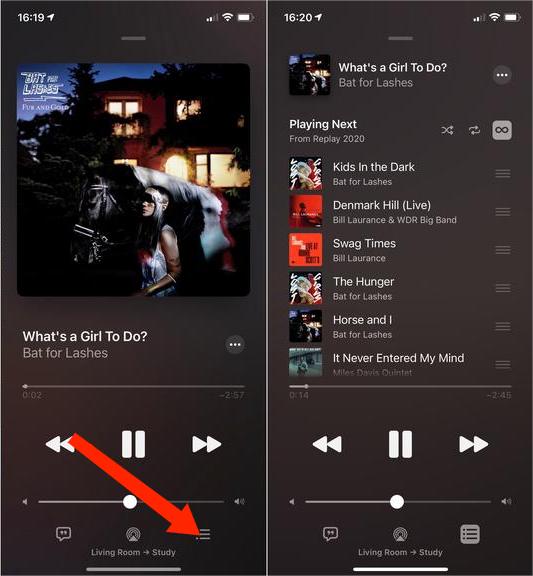
- في شاشة قائمة الانتظار ، انظر إلى يمين "تشغيل التالي" ؛ سترى رمز اللانهاية محددًا.
- لإيقاف تشغيل التشغيل التلقائي ، ما عليك سوى النقر على رمز اللانهاية.
- في حالة إيقاف التشغيل ، ستختفي الأيقونة وستتوقف قائمة التشغيل عن التشغيل.

ليست هناك حاجة للذهاب إلى المدرسة لتعلم هذه العملية. إنها ميزة آلية تحتاج إلى معرفة موقع الرمز.
الجزء 2. كيفية إيقاف تشغيل Apple Music تلقائيًا على MacBook
بصرف النظر عن iPhone و iPad ، تمتلك Apple منتجات أخرى مثل MacBook. تم تقديم ميزة التشغيل التلقائي على Mac بواسطة Apple Music عندما macOS BigSur أصدرت. لا يختلف إيقاف تشغيل التشغيل التلقائي على MacBook كثيرًا. إليك الإجراء البسيط لكيفية جعل موسيقى Apple لا تعمل تلقائيًا على جهاز Macbook الخاص بك.
- افتح تطبيق Apple Music على جهاز MacBook الخاص بك.
- انقر فوق رمز "تشغيل التالي" في الجزء العلوي الأيمن من التطبيق.
- انقر فوق زر التشغيل التلقائي أعلى قائمة الانتظار لإيقاف تشغيل ميزة التشغيل التلقائي.
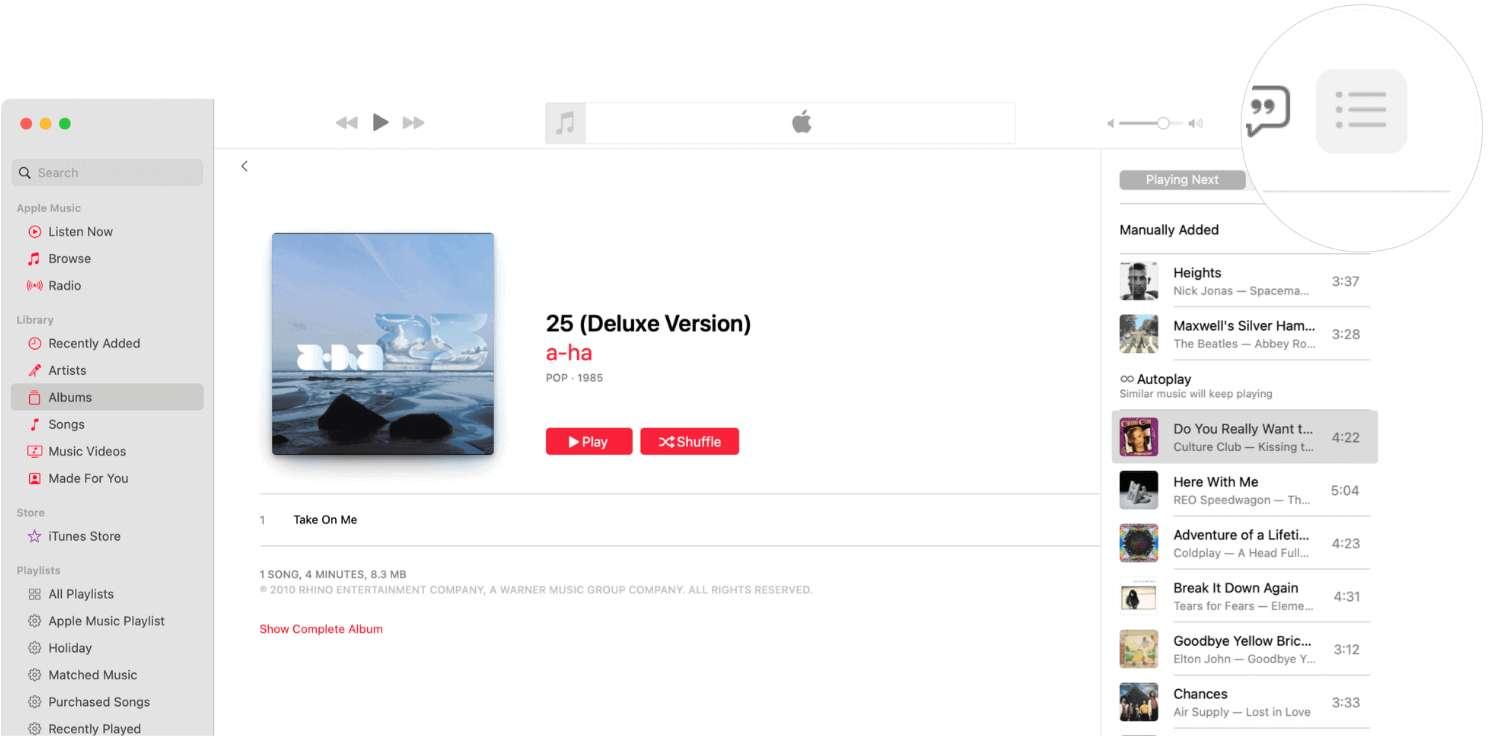
الجزء 3. كيفية إيقاف تشغيل Apple Music تلقائيًا عبر Handoff
إذا كنت تستمتع بميزة تسليم Apple ، فهذا أيضًا خيار يجب أن تستكشفه. يتم تمكين ميزة Handoff افتراضيًا وتتيح لك التبديل بسلاسة بين الأجهزة (مثل iPhone إلى iPad أو iPhone إلى Mac) دون بدء تشغيل التطبيق على الجهاز الجديد. في بعض الأحيان ، يمكن تنشيط أجهزتنا الذكية عن غير قصد ، مما يجعل تطبيق الموسيقى يعمل تلقائيًا على تشغيل الموسيقى. إذا قمت بتمكين iPhone Handoff ، فستستمر ميزة Handoff في تشغيل الوسائط على تلك الأجهزة. كيف تجعل Apple Music لا يعمل تلقائيًا؟ فيما يلي بعض الخطوات التي عليك القيام بها.
- افتح قائمة "الإعدادات" على جهاز iOS الخاص بك.
- انقر فوق الخيار "عام" ثم انقر فوق AirPlay & Handoff أثناء التمرير لأسفل في القائمة المنسدلة.
- قم بتبديل ميزة HandOff.
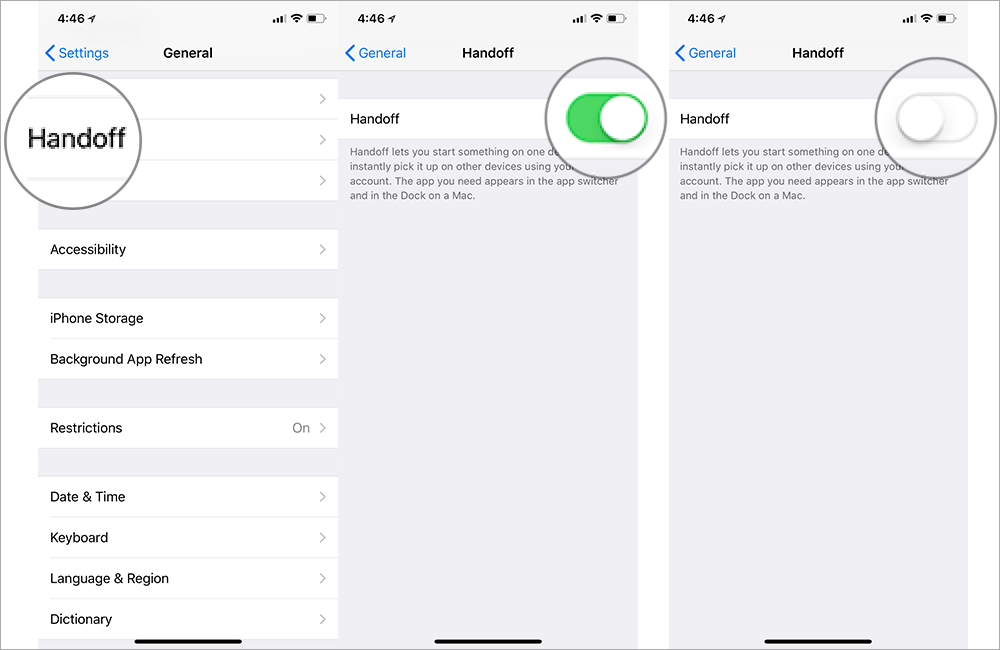
الجزء 4. المكافأة: كيفية تنزيل Apple Music على MP3
باستخدام الطرق المذكورة أعلاه ، يمكنك القيام بعملية كيفية جعل موسيقى Apple لا تعمل تلقائيًا. ومع ذلك ، لإصلاح هذه المشكلة على Apple Music مرة واحدة وإلى الأبد ، فإن الطريقة المباشرة هي نقل قوائم تشغيل Apple Music إلى مشغل موسيقى آخر لتشغيلها. ثم يمكنك الاستماع إلى Apple Music بشكل طبيعي.
ومع ذلك ، فإن الأغاني من Apple Music أو iTunes محمية بواسطة حماية DRM ، والتي تمنع المستخدمين من نسخ ونقل الأغاني إلى أجهزة غير تابعة لشركة Apple حتى لو كانوا مشتركين. لحسن الحظ ، هنا تلتقي محول الموسيقى من AMusicSoft إلى Apple Music والتي يمكن أن تساعدك قم بتنزيل أغاني Apple Music إلى الأبد.
يمكن لبرنامج AmusicSoft Apple Music Converter إزالة DRM من Apple Music. بالإضافة إلى ذلك، بعد التحويل، يمكنك حفظ أغاني Apple Music على جهاز الكمبيوتر الخاص بك إلى الأبد، ثم نقل الأغاني غير المحمية إلى أي جهاز للاستمتاع بها دون اتصال بالإنترنت. يمكنك أيضًا نقل قائمة تشغيل iTunes إلى كمبيوتر آخر. ولا تحتاج إلى دفع الكثير مقابل الاشتراك. لا يزال بإمكانك الاستمتاع بأغاني Apple Music المفضلة لديك بجودة عالية مجانًا.
يدعم برنامج AmusicSoft Apple Music Converter العديد من تنسيقات الملفات، بما في ذلك على سبيل المثال لا الحصر AAC وM4A وWAV وAC3 وFLAC. كما أن سرعة التحويل هي شيء يستحق الإعجاب والتقدير بسبب سرعة التحويل العالية التي تبلغ 16X. كما تحافظ عملية التحويل على الجودة الأصلية للموسيقى. كما تحافظ على علامات الموسيقى التي تتضمن الاسم والفنان وحجم الملف.
- قم بتثبيت محول الموسيقى على جهازك وتشغيله بعد ذلك.
- اختر وحدد المسارات المراد تحويلها ببساطة عن طريق تحديد مربع التحديد قبل كل عنوان أغنية.

- اختر تنسيق الإخراج المراد استخدامه للتحويل بالإضافة إلى مجلد الإخراج.

- انقر فوق رمز "التحويل" وانتظر حتى تنتهي من عملية التحويل. أخيرًا ، قم بتنزيل المسارات المحولة التي يمكن العثور عليها في القسم المحول.

الجزء 5. استنتاج
لديك الآن الطرق الخاصة بكيفية جعل Apple Music لا يعمل تلقائيًا. يمكنك اتباع الخطوات لمعرفة كيفية جعله على iPhone و iPad و Mac وما إلى ذلك. أفضل طريقة لتجنب هذا الخطأ هو استخدام محول الموسيقى من AMusicSoft إلى Apple Music لتنزيل أغاني Apple Music لتشغيلها على الأجهزة الأخرى. عند انتهاء التحويل ، يمكنك نقل أغاني Apple Music المحولة إلى أي مشغل وسائط تريده.
الناس اقرأ أيضا
- ما هي تكلفة Apple Music من خلال خطة Verizon؟
- كيفية الحصول على الموسيقى على هاتف Android [أفضل الطرق]
- كيفية استعادة الأغاني المختفية من Apple Music؟
- ستجد حلا: كيف يمكنني إضافة مكتبة iTunes إلى جهازي اللوحي؟
- 2023 دليل سهل للاستمتاع بموسيقى Google على Kindle Fire
- أفضل أغاني جاستن بيبر التي يجب عليك بثها
- iTunes Match أم Apple Music: أيهما أفضل؟
- دليل مفصل حول كيفية استخدام Apple Music على TikTok
روبرت فابري هو مدون متحمس، ومهتم بالتكنولوجيا، وربما يمكنه أن يلوثك من خلال مشاركة بعض النصائح. كما أنه شغوف بالموسيقى وكتب لموقع AMusicSoft حول هذه الموضوعات.